Comment mettre à jour le thème Divi ? C’est pourtant simple mais si vous débutez avec Divi, vous risquez de chercher un peu… Dans cet article, je vous explique comment activer les mises à jour automatiques du thème.
Voici le programme de cet article :
- Comment savoir si une mise à jour du thème est disponible ?
- Où obtenir une API Key Divi ?
- Activer les mises à jour automatiques du thème Divi
- Comment mettre à jour Divi manuellement via FTP
- L’importance des mises à jour
1 – Comment savoir si une mise à jour du thème est disponible ?
Lorsque vous vous rendez dans l’onglet Apparence > Thèmes de l’administration de votre site, vous verrez les couvertures des thèmes WordPress qui y sont installés.
Lorsqu’une mise à jour est disponible, un bandeau de notification est apposé sur l’image : « Nouvelle version disponible »
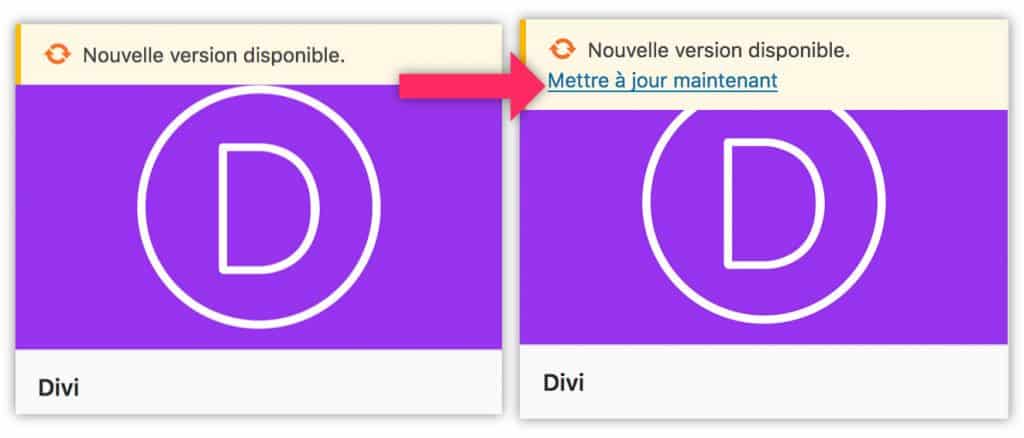
Si la mention « Mettre à jour maintenant » est inscrite (comme sur l’image de droite), il vous suffira alors de cliquer sur ce lien bleu et votre thème se mettra à jour automatiquement.
Par contre, si cette mention n’apparaît pas (comme sur l’image de gauche), vous devrez activer les mises à jour à l’aide de votre clé API Divi.
Savez-vous que vous pouvez tester Divi gratuitement ? Rendez-vous sur cette page et cliquez sur « TRY IT FOR FREE »
2 – Où obtenir une API Key Divi (clé API) ?
Lorsque vous avez acheté votre licence Divi, quelle soit annuelle ou lifetime, vous avez créé un compte sur le site de Elegantthemes. C’est sur ce site que vous avez accès à vos clés API Divi (API Keys).
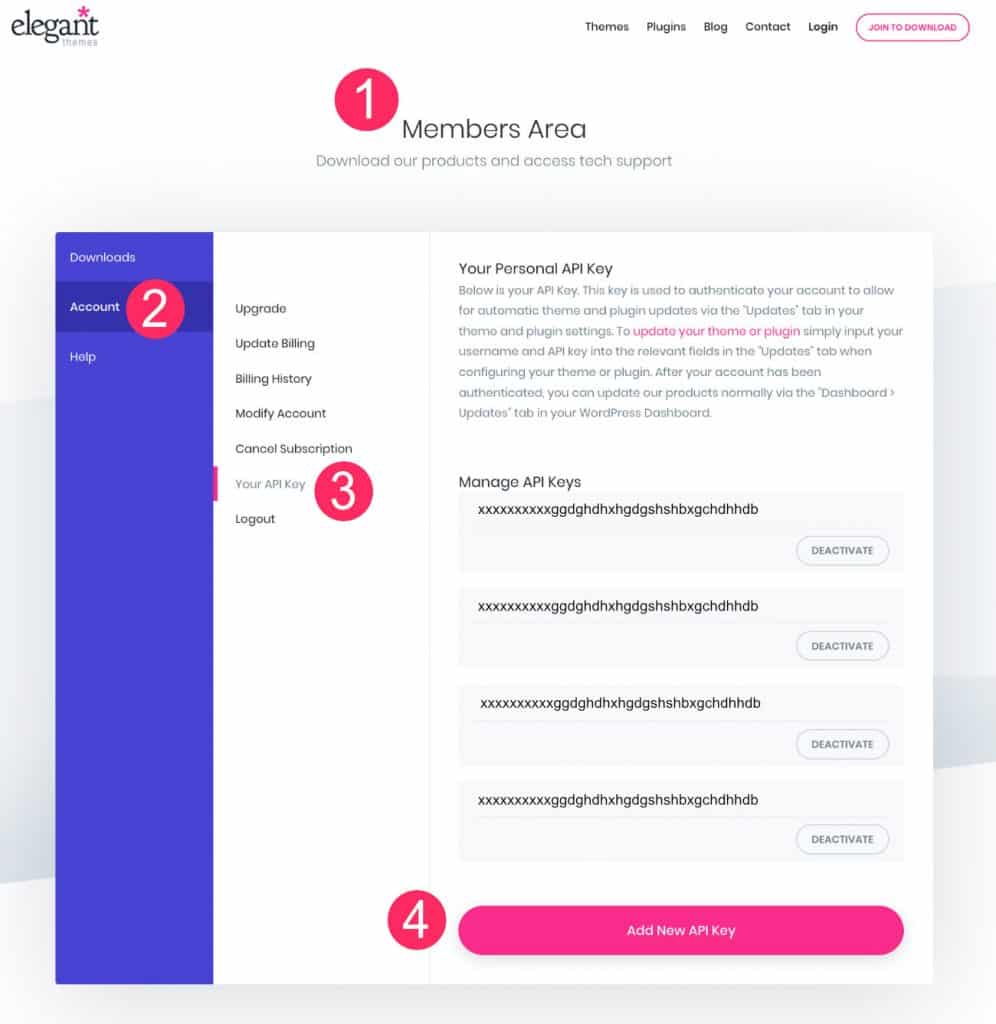
- Rendez-vous sur votre Member Area et saisissez vos identifiants pour vous connecter à votre compte ElegantThemes.
- Sélectionnez l’onglet Account.
- Sélectionnez l’onglet Your API Key.
- Générez une nouvelle clé en cliquant sur Add New API Key.
- Copiez la clé ainsi générée.
Notez : c’est plutôt une bonne pratique de générer une nouvelle clé à chaque nouveau site. Ainsi, votre licence sera indépendante de chaque site et vous pourrez désactiver certaines clés lorsque ce sera nécessaire. Toutefois, l’interface de ElegantThemes ne permet pas d’attribuer un nom ou un titre pour chaque clé générée. Il est alors conseillé de les saisir dans un document tiers que vous garderez sur votre ordinateur.
3 – Activer les mises à jour automatiques du thème Divi
Maintenant que vous êtes en possession de votre clé API, vous allez la connecter à votre site afin d’activer les mises à jour automatiques.
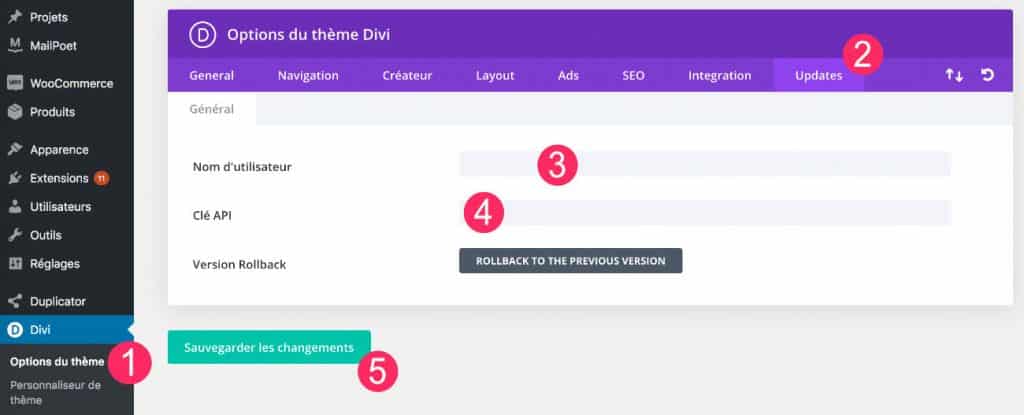
- Allez à l’onglet Divi > Options du thème
- Allez à l’onglet Updates
- Saisissez votre nom d’utilisateur : celui qui vous sert à vous connecter à votre compte ElegantThemes
- Collez la clé API générée précédemment
- Sauvegardez
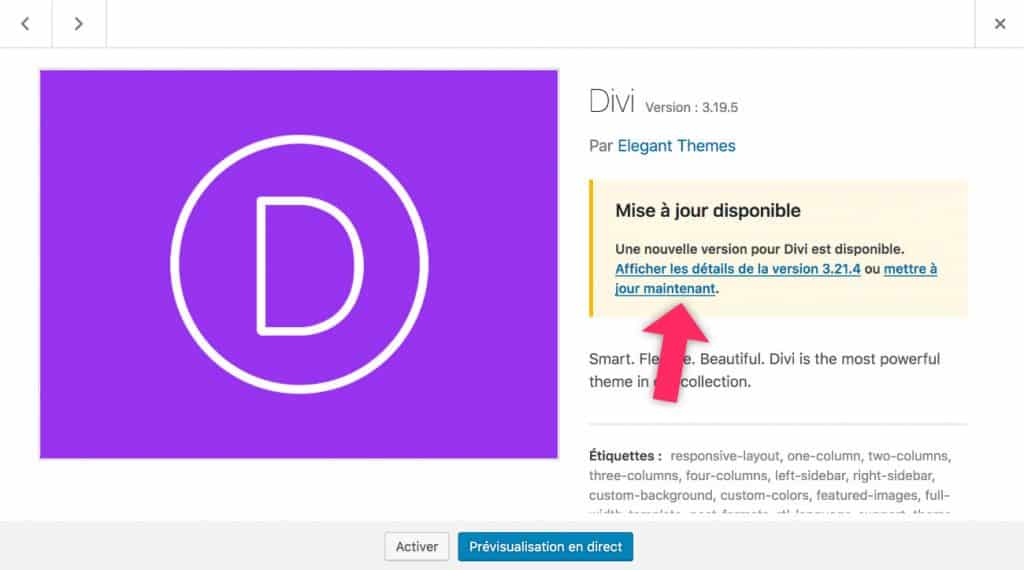
À présent, lorsque vous vous rendrez dans l’onglet Apparence > Thèmes, le lien pour mettre à jour Divi devrait apparaître. Vous n’aurez plus qu’à cliquer dessus pour lancer la mise à jour.
4 – Comment mettre à jour Divi via FTP ?
Pour une raison X ou Y, vous pourriez rencontrer des soucis comme ne pas recevoir de notifications de mise à jour alors que vous avez une vieille version de Divi, ou bien, vous n’avez pas en votre possession une API Key valide etc.
Dans ces cas, vous pouvez opter pour une mise à jour manuelle de Divi via FTP.
Pour mettre à jour un thème WordPress manuellement, vous devez pouvoir atteindre les fichiers de votre site. Ces fichiers sont stockés sur votre hébergeur, à distance. Vous devrez alors utiliser un logiciel FTP (comme FileZilla par exemple) qui vous permettra de faire une passerelle entre votre ordinateur et votre serveur (hébergeur).
L’idée est donc de récupérer, en local (=sur votre ordinateur), une nouvelle version du thème Divi depuis votre compte ElegantThemes et de l’envoyer au sein des fichiers de votre site (chez l’hébergeur), grâce à Filezilla.
Une fois l’application FileZilla installée sur votre ordinateur, vous pourrez l’ouvrir et vous connecter à votre serveur grâce aux IDENTIFIANTS FTP que celui-ci vous a fourni lors de la souscription de votre hébergement.
Si vous ne les retrouvez pas, contactez votre hébergeur qui vous les donnera à nouveau.
Ces identifiants sont à saisir dans les champs Hôte, Identifiant et Mot de passe qui se trouvent en haut de l’écran de FileZilla.
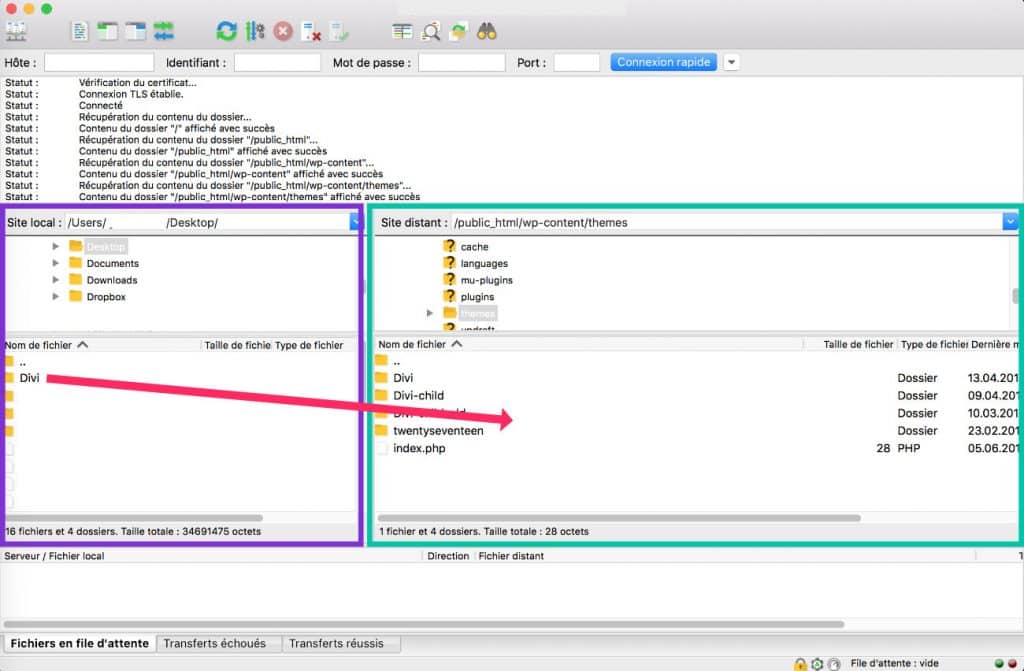
Une fois connecté à votre serveur, il vous suffira de naviguer au sein des fichiers de votre site pour atteindre le dossier contenant les thèmes WordPress.
Utilisez la fenêtre de droite nommée Site Distant (encadrée en vert sur la capture d’écran) et double-cliquez sur WWW puis sur WP CONTENT et enfin sur THEMES. Les doubles-clics vous permettent d’ouvrir les dossiers.
Selon votre hébergeur, il est possible que le dossier WWW soit nommé autrement (comme PUBLIC_HTML pour o2Switch par exemple).
Une fois que le dossier des thèmes est ouvert sur le côté Site Distant, il vous suffira de glisser-déposer le nouveau thème Divi présent sur votre ordinateur.
Notez : cette procédure est la même que pour installer le thème Divi manuellement.
Celui-ci se trouvera dans la fenêtre de gauche nommée Site Local (encadré violet sur la capture). Vous pouvez également faire un glissé-déposé directement de votre bureau vers le Site Distant.
À ce moment-là, FileZilla vous enverra un message qui vous indiquera qu’un dossier du même nom existe déjà et vous proposera de le remplacer.
Attention : le dossier du thème Divi que vous enverrez devra être décompressé !
5 – L’importance des mises à jour
Mettre à jour ses thèmes et ses plugins WordPress est essentiel pour la sécurité de votre site.
Non seulement vous devez mettre WordPress à jour dès qu’une nouvelle version est disponible mais vous devez garder l’ensemble de votre environnement à jour : même les plugins et les thèmes qui ne sont pas activés !!!
Il est même conseillé de supprimer les plugins et thèmes qui ne sont pas actifs et que vous ne comptez plus activer. Une faille de sécurité peut toucher un site même si le plugin n’est pas activé.
Si vous trouvez cela trop contraignant de vous connecter au backoffice quotidiennement, il serait bon, alors, d’installer un plugin qui se charge de mettre votre environnement à jour automatiquement comme Easy Update Manager.
Besoin de plus de ressources sur Divi ? Visitez le blog de ElegantThemes qui regorge d’idées et de tutos !
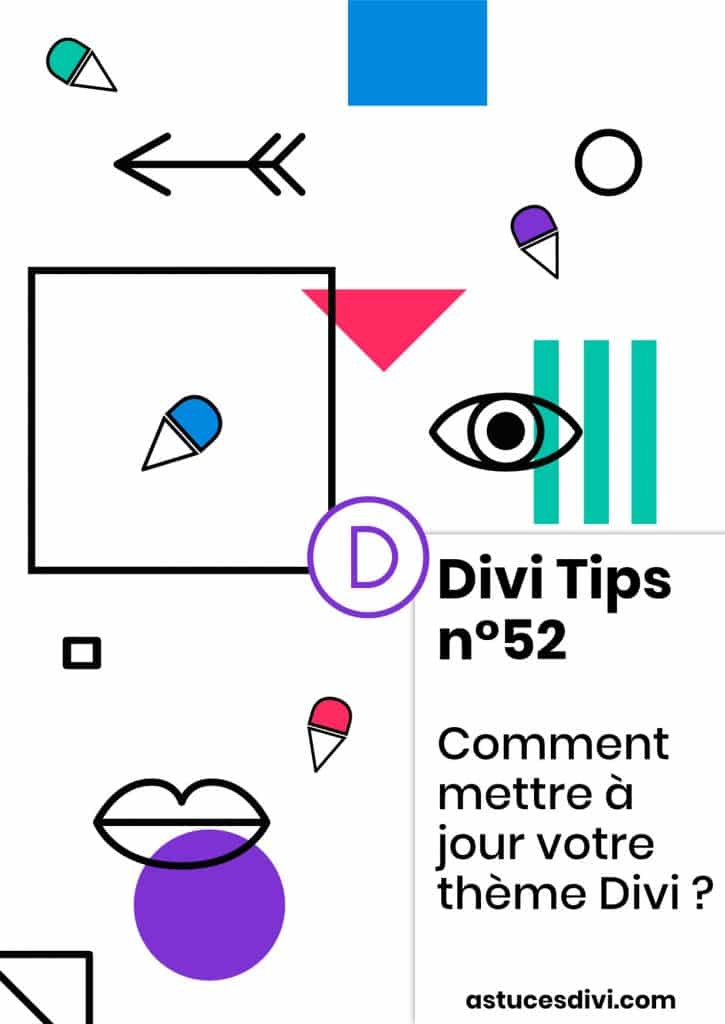


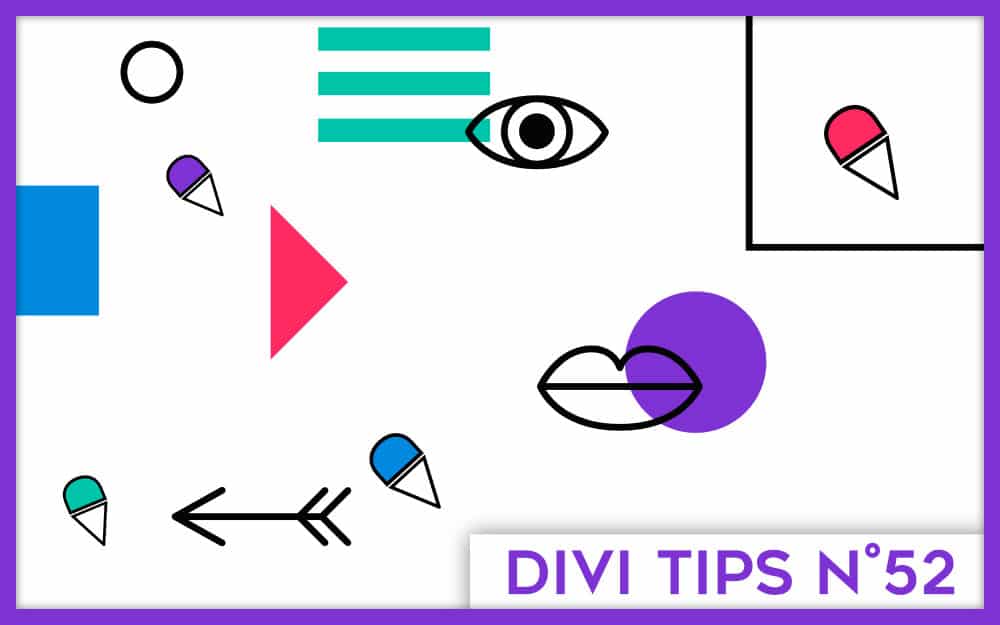

Bonjour,
Lorsqu’on a créé un thème enfant, est-ce que la mise à jour du thème met aussi à jour le thème enfant ?
Merci d’avance !
Salut Louise, le thème parent se met à jour lorsque tu cliques sur « mettre à jour », quant au thème enfant, il se met à jour lorsque tu fais toi-même une mise à jour (par exemple lorsque tu changes un morceau de code du thème ou quand tu y ajoutes un nouveau fichier). Donc, ne te prends pas la tête avec ça, met simplement à jour ton thème parent.
Bonjour
Pouvez vous m’indiquer ou trouver des informations sur la mise à jour de divi très vieille version (2.x) vers la version actuelle ? est ce que cela pose des problèmes ? si oui lesquels ?
Merci de votre aide
Salut Maillard,
C’est risqué mais normalement ça devrait bien se passer. Tout dépend si le site embarque plein de code personnalisé qui se base sur l’ancienne version de Divi. Concrètement, je ne tenterais pas l’expérience sur un site en production, je le testerais en local d’abord ou sur un staging site (fonctionnalité offerte nativement par les hébergeurs WPServeur et Kinsta). Et aussi je ferais 2 ou 3 sauvegardes du site avant de mettre à jour, histoire d’être sûre. Voilà les bonnes pratiques.
Bonjour, je reprends un site qui avait la licence divi d’un autre webmaster. Je souhaite remplacer son nom d’utilisateur et son api par mes codes. Est-ce que je risque de perdre les pages qu’il a créées avec son divibuilder sous son api ? merci
Bonjour Rachel, non tu ne crains rien. Tu peux changer les clés API ça n’impactera pas tes publications.
Bonjour, il m’est impossible de faire la mise à jour de Divi sur mon site. Je n’ai plus aucun accès à la bibliothèque d’image et à Divi builder. Quand je clique sur « Activer mises à jour automatiques, ça me dit : la demande n’a pu être effectuée. J’ai un autre site sur lequel je m’entraine et là aucun problème mise à jour. J’ai acheté Divi à vie. Je vous remercie d’avance pour votre aide.
Bonjour Christian. Ça pourrait venir de la version PHP de votre hébergement. Avez-vous vérifié cela ? Vous pouvez vous en assurer depuis l’onglet Outils > Santé du site. Sinon, puisque vous avez la licence, le mieux est d’ouvrir un ticket au support.
Bonjour Alicia,
Merci encore pour tout ce contenu précieux que tu nous offre.
J’ai une question, j’ai récupéré un site d’un client avec la clé API de l’ancien prestataire, est-ce-que je peux modifier la clé avec mon nom d’utilisateur et ma clé API Divi sans risque de perdre le contenu du site ?
Par avance merci.
Belle journée à toi.
Caroline.
Salut Caroline, oui sans souci tu peux changer pour ta clé, tu ne perdras rien 😉
Bonjour Lycia !
J’ai une question concernant la clé Api : Tant que celle-ci est active sur mon compte Elegant Theme, mon client peut faire la mise jour lui-même du thème divi c’est bien ça ? Par contre si je la supprime, les mises à jour ne sont plus possible mais peut il encore utiliser la version de divi qui est installée sur son WordPress ?
Merci d’avance pour ta réponse !
Je te souhaite une bonne journée !!
Exactement Anaïs